您可以通過編譯照片和視頻、添加一些濾鏡、效果、過渡以及包括背景音樂來創建視頻,這真是太棒了。 當您想向某人展示您的假期旅行、學校演示甚至在線講座時,您可以使用它。 大量的 圖片視頻製作者 每個人都可以使用適用於桌面、基於 Web 和移動設備的程序。 為了讓您更簡單,我們為每個平台收集了最受推薦的工具。 繼續閱讀這篇文章,了解更多關於這些真正能夠製作精彩視頻的神奇工具。
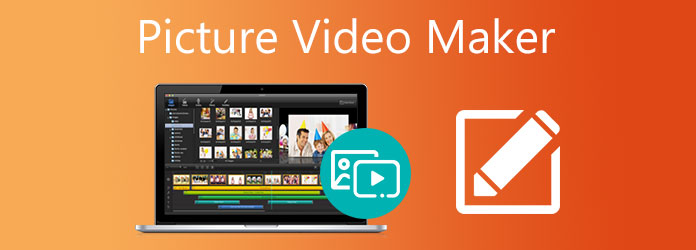
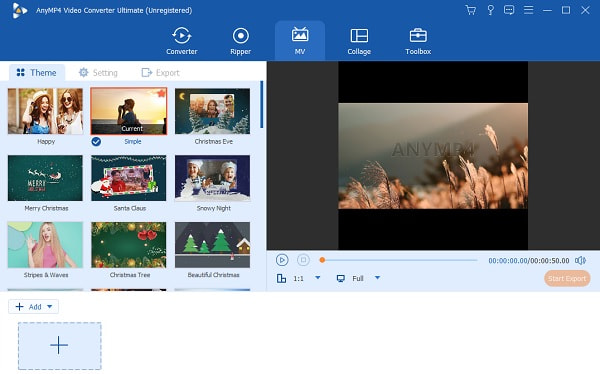
最重要的是 Video Converter Ultimate. 這個程序是一個很好的工具,因為它的多功能性。 借助其 MV 功能,從您的圖像和視頻剪輯中製作視頻只是該程序中的一項簡單任務。 有很多主題可供使用,將您的音頻製作為背景音樂,添加過濾器和效果等等,免費提供。 您不僅可以創建幻燈片、演示文稿、音樂視頻和短片,而且還有一些有用的功能。
功能包括視頻和音頻文件格式轉換器、DVD 開膛手、照片和視頻拼貼製作器,以及來自其工具箱功能的更多功能。 它確實是一款出色的圖片視頻製作工具。
優點:
缺點:
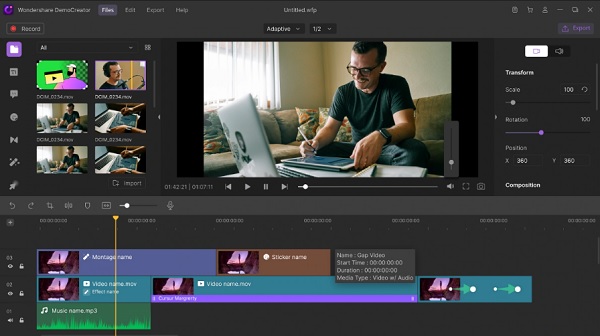
Wondershare Democreator 是視頻製作和錄製方面的知名程序。 它是一款功能強大且免費的照片視頻製作工具,也非常適合屏幕捕捉和視頻編輯。 借助其 AI 技術,您可以毫不費力地為您的視頻添加字幕、註釋、文本、過渡、貼紙、聲音、表情符號等。 Wondershare DemoCreator 是製作教程、演示文稿、在線講座、社交媒體內容等的絕佳工具。
優點:
缺點:
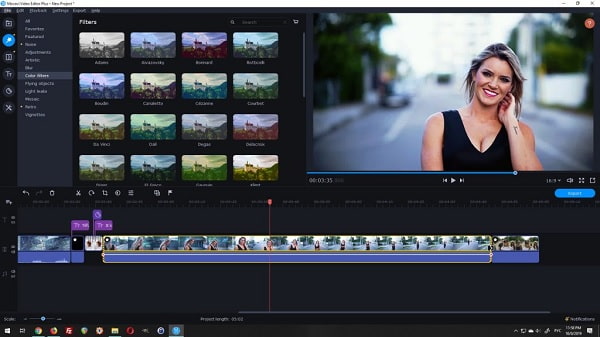
Movavi Video Editor Plus 是一張稱職的照片 視頻製作者 具有簡單界面佈局的程序。 具有添加過濾器、多個過渡、添加文本、標題、字幕等功能,以製作令人驚嘆的視頻。 另一個漂亮的功能是您可以通過將照片添加到程序來自動創建視頻。 此外,還有快速處理高清視頻和內置強大的屏幕錄像機。
優點:
缺點:
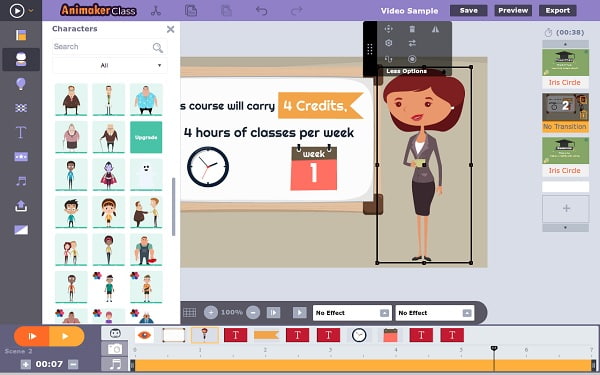
如果您正在尋找免費在線音樂的照片視頻製作器,Animaker 是您的首選程序。 使用此工具時,您可以以有趣的方式從照片中創建視頻。 您可以輕鬆製作非常適合講座、研討會、商業演示等的幻燈片。此外,您可以使用 Windows 和 Mac 上的任何網絡瀏覽器訪問它。 唯一不好的是使用免費版製作的視頻最長時限為 2 分鐘。
優點:
缺點:
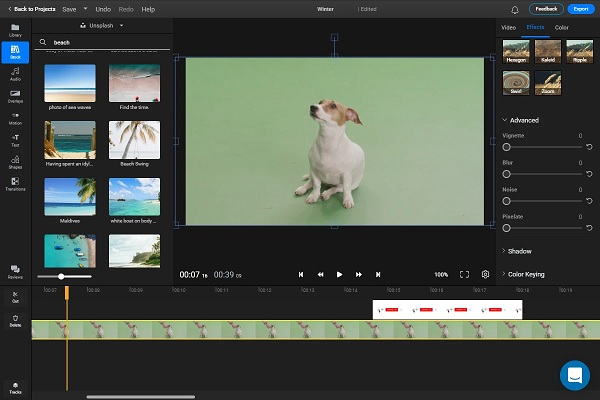
Flixier 是一個在線圖片視頻製作工具,可讓您使用圖片輕鬆創建精彩視頻。 憑藉其簡單易用的界面,熟悉按鈕的佈局應該是輕而易舉的事,尤其是對於新手而言。 此外,您還可以訪問其大量的音樂、視頻和圖像文件。 您還可以上傳照片、視頻和音軌,以採用獨特的方式。 有數十種過渡可供使用,可以製作引人入勝的視頻。
優點:
缺點:
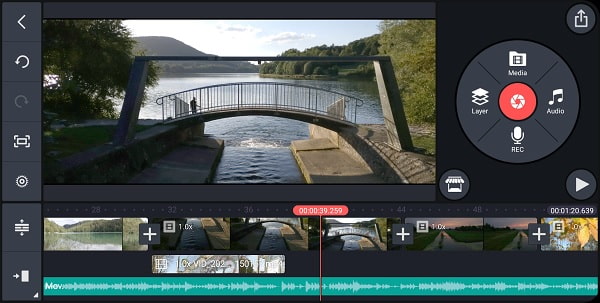
巧影很棒 電影製造商 適用於智能手機、平板電腦和 Chromebook 的應用程序。 初學者一定會喜歡它直觀的界面,幫助他們更快地掌握這個應用程序。 使用其媒體面板,您可以輕鬆導入媒體、錄製畫外音、使用相機、使用疊加層、添加音樂等等。 有很多過渡、過濾器和效果可以用來改善您的視頻。
優點:
缺點:
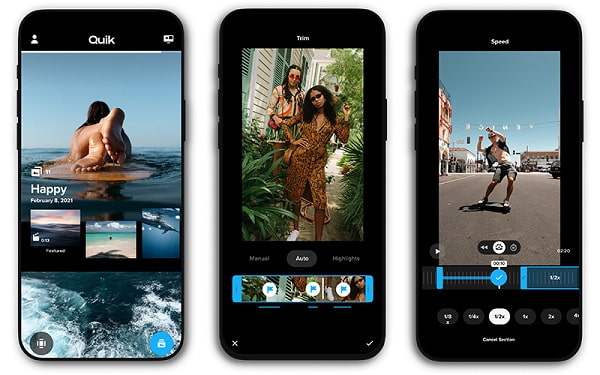
Quik GoPro Video Editor 是一款適用於 Android 和 iOS 設備的免費照片視頻製作應用程序。 它使用戶能夠從您的照片集中製作視頻並在幾分鐘內對其進行編輯。 該應用程序使用可自定義的預製模板自動添加音樂、標題和轉場。 您還可以包含您想要的音樂並添加文字和標題幻燈片以實現獨創性。 有 26 種不同的視頻風格、過渡和圖形效果可以進一步增強您的視頻。
優點:
缺點:
這是使用推薦的圖片視頻製作桌面程序將照片製作成視頻的簡單易懂的分步指南。
首先點擊 下載 下面的按鈕下載程序。 然後,您可以繼續在桌面上安裝該程序。 將軟件成功安裝到桌面後,打開該工具。 移至 MV 功能開始創建您的視頻幻燈片。
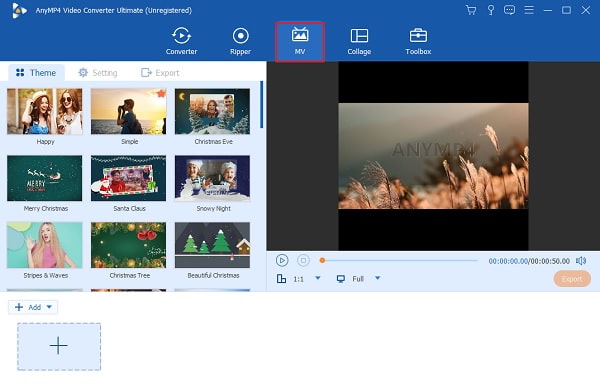
上 MV 選項卡是供您使用並應用於幻燈片的模板。 每個模板都包含其音樂和過濾器。 在界面底部,使用 +添加 按鈕添加您將用於幻燈片的圖像和視頻。 添加照片和視頻剪輯後,點擊 編輯 按鈕來修改和增強每個圖像,如添加水印、應用過濾器、調整效果等。
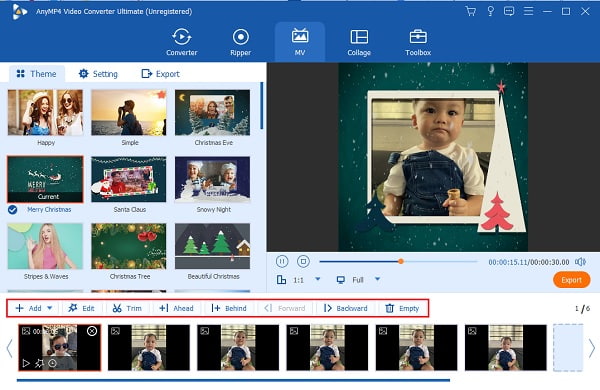
前往 設置 選項卡更改幻燈片的背景音樂。 點擊加號按鈕以使用文件夾中的音樂更改音頻。 要增加背景音樂的強度,請調整滑動控件 體積. 並添加類似迴聲的效果,調整滑動控制 延遲.
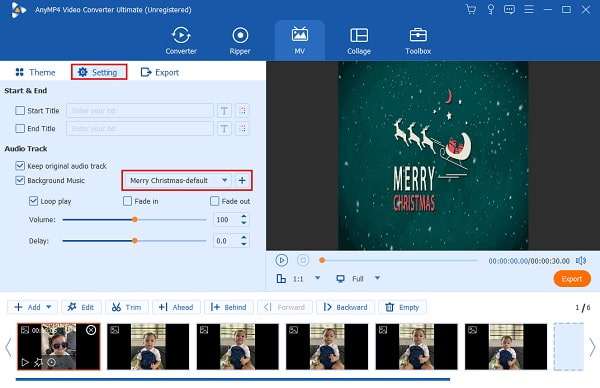
最後,您可以繼續 出口 選項卡更改視頻文件的名稱、文件輸出格式、幀速率、分辨率和視頻質量。 不要忘記選擇最終輸出位置,以便在您的設備上輕鬆找到文件。 輕敲 開始出口 開始這個過程。 新製作的視頻將自動保存在您的設備上。
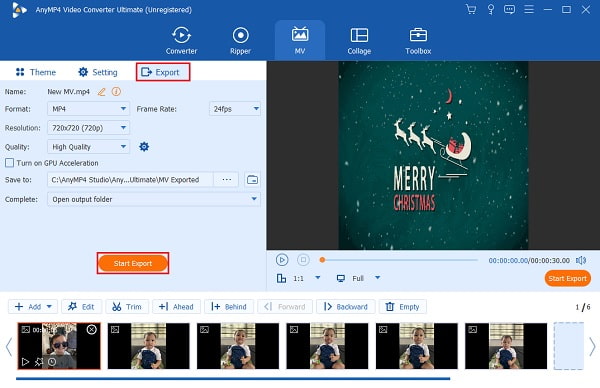
用圖片製作的視頻叫什麼?
由多張圖片組成的視頻稱為幻燈片。 它是一系列自動按順序自動移動的圖像,背景中播放音樂,並帶有稱為照片之間過渡的動畫。
您可以在視頻上疊加照片嗎?
是的。 您可以在視頻上疊加圖像並使其成為水印徽標。 您可以嘗試使用 Video Converter Ultimate 的 額外的功能被稱為 視頻水印.
請按照以下簡單步驟操作。
啟動該工具並前往 工具箱 標籤。
選擇 視頻水印 工具。
選擇要從 PC 添加到程序的視頻。
然後點擊 + 圖片水印 包括您將用作水印徽標的照片。
調整滑動控制 不透明度 減少或增加水印標誌的透明度。
點擊 出口 保存您的項目。
蘋果有照片視頻製作程序嗎?
是的,Apple 有它的照片視頻製作應用程序兩個。 一個叫做 iMovie,另一個叫做 Final Cut Pro X。iMovie 非常適合初學者並且可以免費使用,而 Final Cut Pro 則適用於高級和專業用戶。
現在,您已經熟悉了使用圖片創建視頻時包含在這篇文章中的所有工具。 無論您使用什麼設備,此列表中的應用程序都可以幫助您快速製作視頻。 對於那些尋找久經考驗的桌面用戶 圖片視頻製作者, 總是選擇 Video Converter Ultimate. 該工具有許多您在其他程序中找不到的內置工具 - 物超所值的軟件。
更多閱讀
閱讀這篇文章,了解更多關於這些免費視頻幻燈片製作者的信息。 包含的工具可以輕鬆高效地創建視頻幻燈片。
這篇文章包括使用各種照片幻燈片模板創建幻燈片的不同程序。 您的幻燈片肯定會非常棒。
Canva 幻燈片創作者綜合評論。 你想知道的關於這個為新手設計師成功的在線設計工具的一切都可以在這篇評論文章中找到。
使用 iMovie Slideshow Maker 製作令人驚嘆的演示文稿
快速了解如何在您的 Mac 或 iPhone 設備上的 iMovie 中製作幻燈片,以便輕鬆製作下一個高質量和精彩的幻燈片。